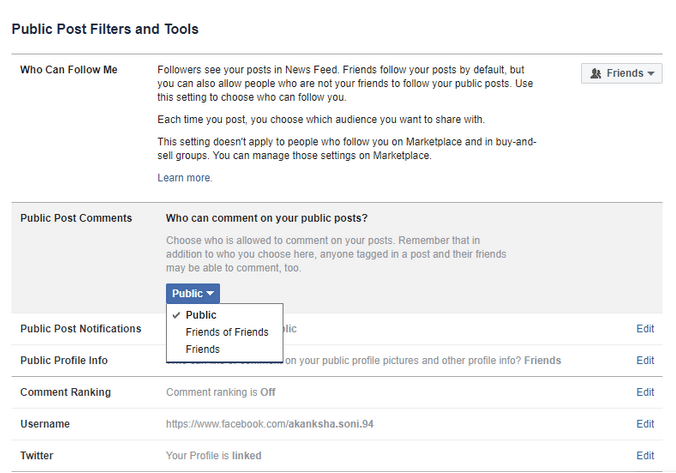Въпреки толкова много конкуренти в света на социалните медии, Facebook има своя чар, където редовно публикуваме нашите снимки, видеоклипове, съобщения и споделяме медиите. Ние обичаме, когато някой харесва публикуваните ни медии и коментира цветни думи за тях. Но нека си го кажем, не всяка медия има такъв късмет, колкото си мислим, и е изправена пред масовата реакция. Това може да ви донесе негативност, тролове и психическо насилие. В този случай, ако се научите как да изключвате коментарите на публикации във Facebook, това действа като убиване на две зайцета с един камък.
Да, след като изключите коментарите за публикации във Facebook, публикацията ви остава в профила и никой не може да ви накара да се чувствате тъжни с коментарите си. Така че забравете главоболието, публикувайте всичко, което харесвате, и се наслаждавайте на социалните мрежи при вашите условия.
Как да изключите коментарите във Facebook Post
Резюме:
1. Как да деактивирате коментарите във Facebook Post
Е, Facebook не е излязъл с функция, при която можете напълно да деактивирате коментарите от вашия профил, но можете да настроите настройките с тези думи, които не искате да се показват предварително.
Стъпка 1: Влезте в акаунта си във Facebook и се качете на началната си страница.
Стъпка 2: Отидете на Настройки, след като щракнете върху бутона със стрелка надолу отгоре вдясно.
Стъпка 3: От лявата секция щракнете върху Времева линия и маркиране.
Стъпка 4: Под Хронология щракнете върху Редактиране до Скриване на коментари, съдържащи определени думи от вашата времева линия . Тук можете да добавите определени думи, емоджи, фрази и т.н., чиито свързани коментари няма да бъдат публикувани и показани онлайн.
Този метод е идеалният начин да заобиколите въпроса си, за да изключите коментарите във Facebook публикации.
2. Как да изключите коментарите във Facebook групи
За този въпрос Facebook направи нещата по-лесни за вас. Единственото нещо, което има значение тук, е вашата собственост. Трябва да сте собственик на групата, за да настроите настройките по такъв начин, че изключването на коментари във Facebook публикации да стане по-лесно.
За целта следвайте стъпката, посочена по-долу.
Стъпка 1: Щракнете върху иконата със стрелка надолу в горния десен ъгъл, след като кацнете на началната страница.
Стъпка 2: Тук изберете Управление на групи.
Стъпка 3: Изберете конкретна публикация, където можете да изключите коментирането на публикации във Facebook. Щракнете върху наличните три точки и изберете Изключване на коментирането .
Стъпка 4: След като приключите, ще се появи съобщение, в което се споменава „ Коментирането е изключено за тази публикация. '
3. Как да решите кой може да коментира вашите публикации във Facebook?
За целта трябва да посетите техните настройки . Публикувайте тук; трябва да отидете на Публични публикации от тук, където може да бъде направена селекция от хора, които могат да коментират публикации между Публични, Приятели или Приятели на приятели.
Стъпка 1: Влезте във вашия акаунт във Facebook. От началната страница щракнете върху бутона със стрелка и изберете Настройки .
Стъпка 2: Отидете на Публични публикации от левия панел.
Стъпка 3: Под Филтри и инструменти за публични публикации щракнете върху Редактиране до Кой може да коментира вашите обществени публикации .
Стъпка 4: От тук изберете Обществени, Приятели или Приятели на приятели, както и както желаете.
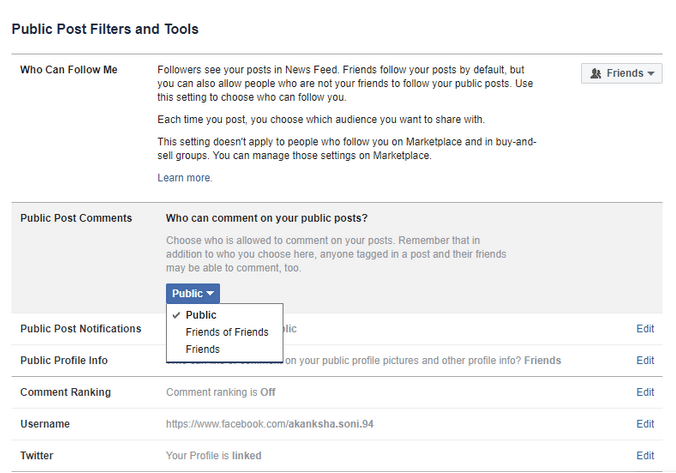
Въпреки това, ако публикацията ви е споделена само с приятели, само вашите приятели ще могат да я коментират. Ако искате никой да не коментира публикацията ви, може да се наложи да публикувате, като използвате настройките „Само аз“.
Заключение
Така че тук разбрахме, че човек не може да деактивира коментарите към публикации във Facebook само от техния профил; вместо това те могат да изберат да споделят публикацията с определен набор от хора. Докато в случай на групи във Facebook, изключването на коментарите е по-лесен процес. Можете дори да решите кой може да коментира вашите публикации във Facebook от широка гледна точка, но това зависи от определени фактори. С това проверете:
Бихме искали да знаем дали сте успели да изключите коментарите към публикация във Facebook в секцията за коментари по-долу. Уведомете ни и не забравяйте да харесате и да се абонирате за нашата Facebook страница и YouTube канал за още актуализации.